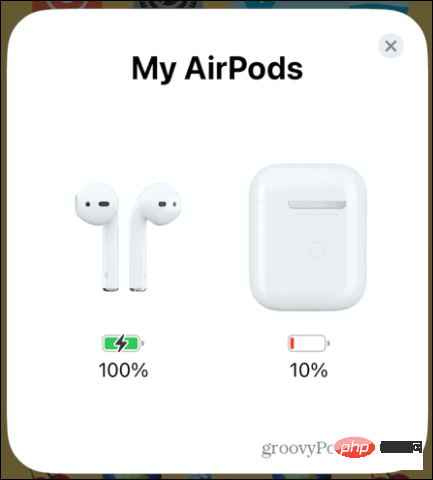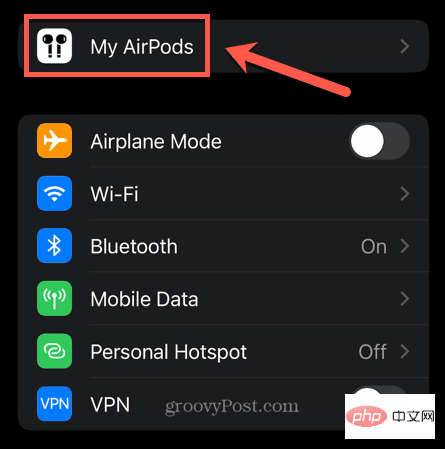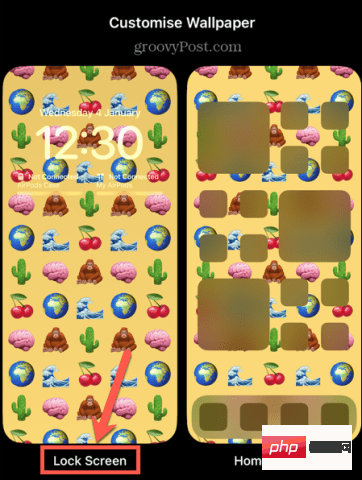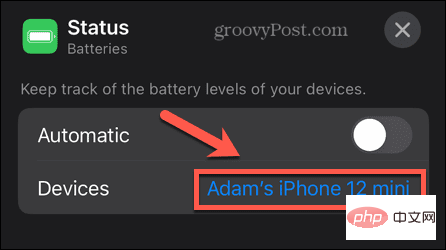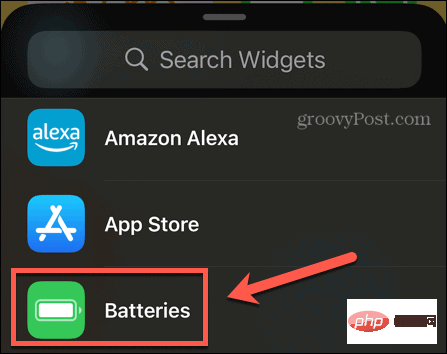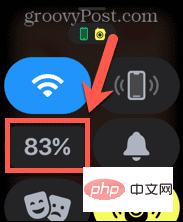Bagaimana untuk mengetahui sama ada sarung pengecas AirPods anda sedang dicas
Periksa Lampu Penunjuk
Lampu penunjuk pada bekas pengecasan menunjukkan status pengecasan semasa AirPods dan bekas pengecasan anda. Jika sarung pengecas anda tidak menunjukkan lampu status sama sekali, ia mungkin kehabisan kuasa sepenuhnya atau mungkin terdapat masalah dengan kes pengecasan, yang bermaksud ia mungkin tidak dicas.
Lampu penunjuk kotak pengecasan biasa terletak di dalam kotak pengecasan, di antara AirPods. Untuk kes pengecasan tanpa wayar, lampu penunjuk status terletak di bahagian hadapan kes pengecasan.
Untuk menyemak status pengecasan AirPods anda:
- Pastikan AirPods berada dalam bekas pengecasan.
- Buka penutup kotak.
- Jika lampu hijau, ini bermakna AirPod anda telah dicas sepenuhnya.

- Jika lampu ambar, AirPod anda tidak dicas sepenuhnya.

- Anda mungkin mahu menyemak tahap bateri tepat pada AirPods anda. Jika ya, anda perlu menggunakan salah satu kaedah dalam bahagian berikut.
Untuk menyemak status pengecasan sarung pengecas AirPods anda:
- Alih keluar AirPods daripada sarung pengecasan.
- Buka penutup.
- Jika lampu penunjuk berwarna hijau, kotak pengecasan telah dicas sepenuhnya.

- Jika lampunya ambar, ini bermakna sarung pengecas anda tidak dicas sepenuhnya.

- Untuk melihat tahap pengecasan yang tepat bagi bekas pengecasan anda, anda boleh menggunakan salah satu kaedah dalam bahagian di bawah.
Periksa tahap bateri anda
Cara mudah untuk mengetahui sama ada sarung pengecas AirPods anda sedang dicas adalah dengan mengecasnya dan menyemak tahap pengecasan dari semasa ke semasa. Jika paras bateri meningkat, anda boleh yakin bahawa sarung pengecas AirPods sedang dicas.
Dengan kaedah yang sama, anda boleh menyemak sama ada sarung pengecas AirPod anda sedang mengecas AirPod anda. Anda boleh melihat sama ada caj dalam AirPods anda meningkat dengan meletakkannya dalam bekas pengecasan dan menyemak caj dalam AirPods anda dari semasa ke semasa.
Terdapat beberapa cara berbeza untuk menyemak tahap pengecasan sarung pengecas AirPods anda dan AirPods itu sendiri.
Cara menyemak tahap bateri AirPods menggunakan iPhone
Letakkan sarung pengecas AirPod dan AirPods anda dekat dengan iPhone anda untuk menyemak status pengecasan dengan cepat dan mudah. Status muncul pada skrin anda dan juga boleh ditemui dalam tetapan iPhone anda.
Untuk menyemak tahap bateri AirPods pada iPhone:
- Letakkan AirPods anda dalam bekas pengecasan berdekatan dengan iPhone anda.
- Buka penutup kotak pengecas.
- Anda akan melihat maklumat pada skrin iPhone anda tentang tahap bateri semasa sarung pengecasan dan AirPods.

- Anda juga boleh menyemak sama ada sarung pengecas AirPods dan AirPods anda sedang dicas. Jika ya, mereka akan memaparkan ikon pengecasan kilat di atas simbol bateri.
- Anda juga boleh mendapatkan maklumat yang sama dengan membuka aplikasi Tetapan .
- Klik pada nama AirPods anda. Pilihan ini hanya tersedia dalam Tetapan untuk masa yang singkat selepas anda membuka penutup bekas pengecasan.

- Anda akan melihat maklumat tentang AirPods anda, termasuk tahap bateri fon telinga dan bekas pengecasan.

Cara Semak Tahap Bateri AirPods Menggunakan Widget Skrin Kunci
Jika anda mendapati diri anda sentiasa menyemak tahap bateri AirPods atau bekas pengecas anda, jangan ragu untuk tambahkan Maklumat yang disimpan pada iPhone anda boleh berguna. Anda boleh melakukan ini dengan menambahkan widget pada skrin utama atau skrin kunci anda. Untuk melihat widget pada skrin kunci, anda perlu menjalankan iOS 16 atau lebih baru.
Untuk menambah widget bateri pada skrin kunci anda:
- Kunci iPhone anda, kemudian ketik skrin untuk membangunkannya, tetapi jangan buka kuncinya.
- Ketik dan tahan pada skrin kunci.
- Apabila editor skrin kunci muncul, ketik Sesuaikan di bahagian bawah skrin.

- Pilih Kunci Skrin.

- Klik Tambah widget. Jika anda sudah mempunyai set lengkap widget, anda perlu memadamkan widget tersebut untuk menambah widget bateri.

- Pilih Bateri di bawah Tambah Widget.

- Pilih gaya widget yang anda mahu dan seretnya ke kawasan "Tambah Widget ".

- Untuk menukar peranti yang widget akan memaparkan tahap bateri, ketik widget.
-
akan secara automatik dimatikan.

- Letakkan sarung AirPods dengan AirPods anda dekat dengan iPhone anda, kemudian buka penutupnya. Ini memastikan ia sedang disambungkan ke iPhone anda.
-
Klik pada peranti semasa di sebelah Peranti.

- Pilih AirPods anda.

- Ulang langkah 6-11 untuk sarung pengecas AirPods anda.
- Klik di bahagian atas skrin untuk menyelesaikan.

- Anda kini boleh menyemak tahap bateri pada skrin kunci.

- Jika widget menunjukkan bahawa AirPod anda terputus sambungan, buka sarung lebih dekat dengan iPhone anda sekali lagi.
Cara Semak Tahap Bateri AirPods Menggunakan Widget Skrin Utama
Anda juga boleh menambah widget pada Skrin Utama anda untuk memaparkan maklumat yang sama. Anda tidak akan melihat mesej ini sehingga anda membuka kunci iPhone anda. Walau bagaimanapun, anda boleh menggunakan widget ini pada iOS 15 atau lebih baru, jadi jika anda belum menaik taraf kepada iOS 16 lagi, ini adalah pilihan yang baik.
Untuk menambah widget Bateri pada skrin utama anda:
- Buka kunci iPhone anda. Klik dan tahan pada mana-mana ruang antara ikon apl.
- Apabila apl anda mula bergegar, ketik ikon tanda tambah (+) di penjuru kiri sebelah atas.

- Pilih Bateri daripada senarai widget.

- Pilih jenis widget yang anda mahu gunakan dan klik Tambah Widget.

- Letakkan semula widget mengikut keperluan dan klik Selesai.
- Widget kini akan memaparkan paras bateri semasa serta ikon yang menunjukkan sama ada peranti sedang dicas.

- Jika tiada maklumat muncul untuk AirPod atau sarung anda, pegang sarung itu dekat dengan iPhone anda dan buka penutupnya.
Cara menyemak status bateri AirPods pada Apple Watch
Jika anda menggunakan AirPods anda dengan Apple Watch anda, anda juga boleh menyemak status bateri AirPods anda dengan cepat dan mudah terus pada anda menonton. Ini ialah cara yang sangat cepat untuk mengetahui sama ada sarung pengecas AirPods anda sedang dicas.
Untuk menyemak tahap bateri AirPods pada Apple Watch:
- Selepas menyambungkan AirPods anda ke Apple Watch anda, leret ke atas dari bahagian bawah skrin Apple Watch.
- Klik pada ikon Tonton Bateri .

- Kini anda akan melihat paras bateri semasa Apple Watch anda, serta paras bateri semasa sarung pengecas AirPods dan AirPods anda.

Atas ialah kandungan terperinci Bagaimana untuk mengetahui sama ada sarung pengecas AirPods anda sedang dicas. Untuk maklumat lanjut, sila ikut artikel berkaitan lain di laman web China PHP!

Alat AI Hot

Undresser.AI Undress
Apl berkuasa AI untuk mencipta foto bogel yang realistik

AI Clothes Remover
Alat AI dalam talian untuk mengeluarkan pakaian daripada foto.

Undress AI Tool
Gambar buka pakaian secara percuma

Clothoff.io
Penyingkiran pakaian AI

AI Hentai Generator
Menjana ai hentai secara percuma.

Artikel Panas

Alat panas

Notepad++7.3.1
Editor kod yang mudah digunakan dan percuma

SublimeText3 versi Cina
Versi Cina, sangat mudah digunakan

Hantar Studio 13.0.1
Persekitaran pembangunan bersepadu PHP yang berkuasa

Dreamweaver CS6
Alat pembangunan web visual

SublimeText3 versi Mac
Perisian penyuntingan kod peringkat Tuhan (SublimeText3)

Topik panas
 1378
1378
 52
52
 iPhone 16 Pro dan iPhone 16 Pro Max rasmi dengan kamera baharu, A18 Pro SoC dan skrin yang lebih besar
Sep 10, 2024 am 06:50 AM
iPhone 16 Pro dan iPhone 16 Pro Max rasmi dengan kamera baharu, A18 Pro SoC dan skrin yang lebih besar
Sep 10, 2024 am 06:50 AM
Apple akhirnya telah menanggalkan penutup model iPhone mewah baharunya. iPhone 16 Pro dan iPhone 16 Pro Max kini hadir dengan skrin yang lebih besar berbanding dengan model generasi terakhir mereka (6.3-in pada Pro, 6.9-in pada Pro Max). Mereka mendapat Apple A1 yang dipertingkatkan
 Kunci Pengaktifan bahagian iPhone dikesan dalam iOS 18 RC — mungkin merupakan pukulan terbaharu Apple ke kanan untuk dibaiki dijual di bawah nama perlindungan pengguna
Sep 14, 2024 am 06:29 AM
Kunci Pengaktifan bahagian iPhone dikesan dalam iOS 18 RC — mungkin merupakan pukulan terbaharu Apple ke kanan untuk dibaiki dijual di bawah nama perlindungan pengguna
Sep 14, 2024 am 06:29 AM
Awal tahun ini, Apple mengumumkan bahawa ia akan mengembangkan ciri Kunci Pengaktifannya kepada komponen iPhone. Ini memautkan komponen iPhone individu secara berkesan, seperti bateri, paparan, pemasangan FaceID dan perkakasan kamera ke akaun iCloud,
 Kunci Pengaktifan bahagian iPhone mungkin merupakan pukulan terbaharu Apple ke kanan untuk dibaiki dijual dengan berselindung di bawah perlindungan pengguna
Sep 13, 2024 pm 06:17 PM
Kunci Pengaktifan bahagian iPhone mungkin merupakan pukulan terbaharu Apple ke kanan untuk dibaiki dijual dengan berselindung di bawah perlindungan pengguna
Sep 13, 2024 pm 06:17 PM
Awal tahun ini, Apple mengumumkan bahawa ia akan mengembangkan ciri Kunci Pengaktifannya kepada komponen iPhone. Ini memautkan komponen iPhone individu secara berkesan, seperti bateri, paparan, pemasangan FaceID dan perkakasan kamera ke akaun iCloud,
 Platform Perdagangan Platform Perdagangan Rasmi dan Alamat Pemasangan Rasmi
Feb 13, 2025 pm 07:33 PM
Platform Perdagangan Platform Perdagangan Rasmi dan Alamat Pemasangan Rasmi
Feb 13, 2025 pm 07:33 PM
Artikel ini memperincikan langkah -langkah untuk mendaftar dan memuat turun aplikasi terkini di laman web rasmi Gate.io. Pertama, proses pendaftaran diperkenalkan, termasuk mengisi maklumat pendaftaran, mengesahkan nombor e -mel/telefon bimbit, dan menyelesaikan pendaftaran. Kedua, ia menerangkan cara memuat turun aplikasi Gate.io pada peranti iOS dan peranti Android. Akhirnya, petua keselamatan ditekankan, seperti mengesahkan kesahihan laman web rasmi, membolehkan pengesahan dua langkah, dan berjaga-jaga terhadap risiko phishing untuk memastikan keselamatan akaun pengguna dan aset.
 Berbilang pengguna iPhone 16 Pro melaporkan isu pembekuan skrin sentuh, mungkin dikaitkan dengan sensitiviti penolakan tapak tangan
Sep 23, 2024 pm 06:18 PM
Berbilang pengguna iPhone 16 Pro melaporkan isu pembekuan skrin sentuh, mungkin dikaitkan dengan sensitiviti penolakan tapak tangan
Sep 23, 2024 pm 06:18 PM
Jika anda sudah mendapatkan peranti daripada barisan iPhone 16 Apple — lebih khusus lagi, 16 Pro/Pro Max — kemungkinan besar anda baru-baru ini menghadapi beberapa jenis isu dengan skrin sentuh. Perkara utama ialah anda tidak bersendirian—laporan
 Anbi App Rasmi Muat turun v2.96.2 Pemasangan versi terkini ANBI Versi Android Rasmi
Mar 04, 2025 pm 01:06 PM
Anbi App Rasmi Muat turun v2.96.2 Pemasangan versi terkini ANBI Versi Android Rasmi
Mar 04, 2025 pm 01:06 PM
Langkah Pemasangan Rasmi Binance: Android perlu melawat laman web rasmi untuk mencari pautan muat turun, pilih versi Android untuk memuat turun dan memasang; Semua harus memberi perhatian kepada perjanjian melalui saluran rasmi.
 Bagaimana untuk menyelesaikan masalah 'Kunci Array Undefined' Sign ''ralat ketika memanggil Alipay Easysdk menggunakan PHP?
Mar 31, 2025 pm 11:51 PM
Bagaimana untuk menyelesaikan masalah 'Kunci Array Undefined' Sign ''ralat ketika memanggil Alipay Easysdk menggunakan PHP?
Mar 31, 2025 pm 11:51 PM
Penerangan Masalah Apabila memanggil Alipay Easysdk menggunakan PHP, selepas mengisi parameter mengikut kod rasmi, mesej ralat dilaporkan semasa operasi: "Undefined ...
 Muat turun Pautan Pakej Pemasangan Versi OUYI IOS
Feb 21, 2025 pm 07:42 PM
Muat turun Pautan Pakej Pemasangan Versi OUYI IOS
Feb 21, 2025 pm 07:42 PM
Ouyi adalah pertukaran cryptocurrency terkemuka di dunia dengan aplikasi rasmi IOSnya yang menyediakan pengguna dengan pengalaman pengurusan aset digital yang mudah dan selamat. Pengguna boleh memuat turun pakej pemasangan versi OUYI IOS secara percuma melalui pautan muat turun yang disediakan dalam artikel ini, dan nikmati fungsi utama berikut: Platform Perdagangan Mudah: Pengguna dengan mudah boleh membeli dan menjual beratus -ratus cryptocurrency pada aplikasi OUYI iOS, termasuk Bitcoin dan Ethereum dan dogecoin. Penyimpanan yang selamat dan boleh dipercayai: OUYI mengamalkan teknologi keselamatan maju untuk menyediakan pengguna dengan penyimpanan aset digital yang selamat dan boleh dipercayai. 2FA, pengesahan biometrik dan langkah -langkah keselamatan lain memastikan bahawa aset pengguna tidak dilanggar. Data Pasaran Masa Nyata: Aplikasi OUYI IOS menyediakan data dan carta pasaran masa nyata, yang membolehkan pengguna memahami penyulitan pada bila-bila masa